Es gibt viele Gründe, warum du dein Outlook-Konto löschen möchtest.
Vielleicht bist du es leid, mehrere Konten zu verwalten. Oder du überdenkst dein Vertrauen in populäre E-Mail-Dienste aufgrund wachsender Bedenken bezüglich des Datenschutzes neu.
Nachdem Microsoft die neueste Version von Outlook für Windows als Werkzeug zur Datensammlung für die zielgerichtete Werbekampagne des Unternehmens vorgestellt hat, möchtest du vielleicht dein eigenes Outlook-Postfach löschen und zu einem alternativen Dienst wechseln, der deine Privatsphäre an erste Stelle setzt.
Dieser leicht zu befolgende Leitfaden hilft dir, dein Outlook-Konto zu löschen und deine Online-Privatsphäre besser zu schützen.
Warum dein Outlook-Konto löschen?
Wie andere Mainstream-E-Mail-Dienste stand auch Outlook aufgrund seiner neuen Datenschutzrichtlinien in der Kritik, da Microsoft sich auf datengesteuerte Werbung als „neu entdeckte Religion(neues Fenster)“ konzentriert.
Doch auch die Integration von Outlook in Cloud-Dienste hat Alarmglocken läuten lassen(neues Fenster). Das neue Outlook ist so konfiguriert, dass es Anmeldedaten – einschließlich Benutzernamen und Passwörter – direkt an die Microsoft-Server sendet.
Es ist nur ein weiteres Beispiel dafür, wie Big Tech neue Überwachungstaktiken einführt – ohne Rücksicht auf dein grundlegendes Recht auf Online-Privatsphäre – um deine sensibelsten persönlichen Daten zu sammeln und in Umsatz umzuwandeln.
Was du vor dem Löschen deines Outlook-Kontos tun solltest
Sichere deine Daten
Bevor du Outlook verlässt, solltest du alle wichtigen E-Mails, Kontakte und Dateien sichern. Das kannst du tun, indem du E-Mails an ein anderes Konto weiterleitest oder die Exportfunktion von Outlook nutzt, um deine Daten herunterzuladen.
- Gehe in deinem Outlook zu den Allgemeinen Einstellungen und klicke auf Datenschutz und Daten.

- Im Tab Datenschutz und Daten findest du einen Button zum Exportieren des Postfachs:

- Wenn du auf den Button Postfach exportieren klickst, beginnt der Prozess, eine Kopie deines Postfachs anzufordern, die E-Mails, Kalendereinträge und Kontakte umfasst.
Dieser Prozess kann bis zu vier Tage dauern. Sobald deine Kopie fertig ist, erhältst du eine E-Mail mit einem Link zum Herunterladen des Inhalts aus deinem Postfach.
Abonnements verwalten
Manuelle Kündigung von Abonnements, die mit deinem Outlook-Konto verknüpft sind, ist ein wichtiger Schritt, bevor du dein Outlook-Konto löschst.
- Zuerst melde dich bei deinem Microsoft-Konto an(neues Fenster).
- Klicke oben auf der Seite auf Dienste & Abonnements

Diese Seite zeigt alle aktiven Microsoft-Dienste und -Abonnements, die mit deinem Konto verbunden sind, wie Microsoft 365, Xbox Live oder OneDrive.
Überprüfe, welche Abonnements du verwalten oder kündigen möchtest.
Wie du deine E-Mails migrierst
Unabhängig davon, wie viele E-Mails, Anhänge und Kontakte du hast, kannst du sie nahtlos von Outlook zu Proton Mail migrieren, indem du einigen einfachen Schritten folgst.
- Um Easy Switch zu starten, melde dich bei deinem Proton-Konto an unter account.proton.me
- Gehe zu Einstellungen → Alle Einstellungen → Import über Easy Switch und wähle Outlook.
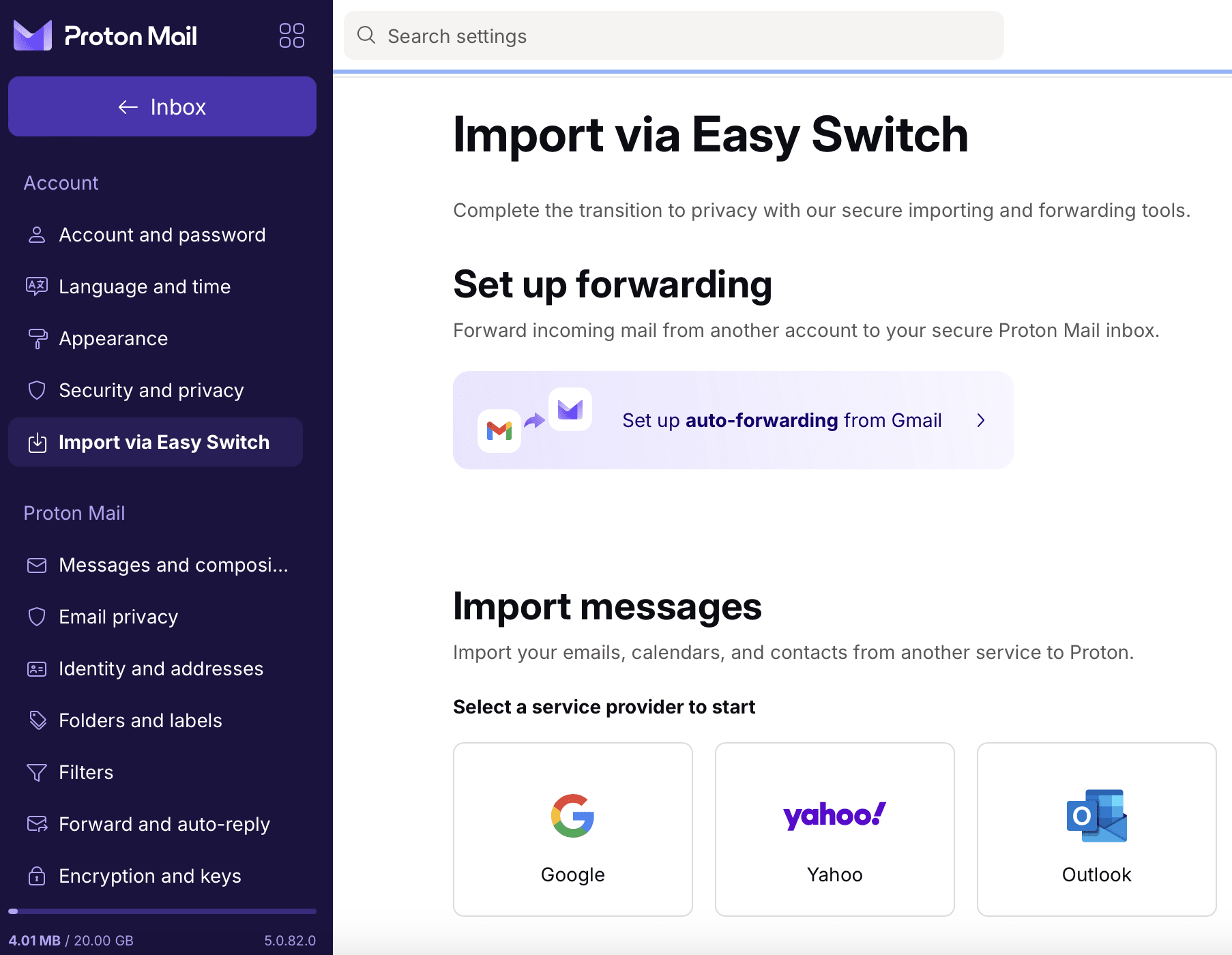
Du hast die Möglichkeit, deine E-Mails, Kontakte und Kalender zu exportieren. Wähle aus, welche Elemente du zu Proton Mail migrieren möchtest.
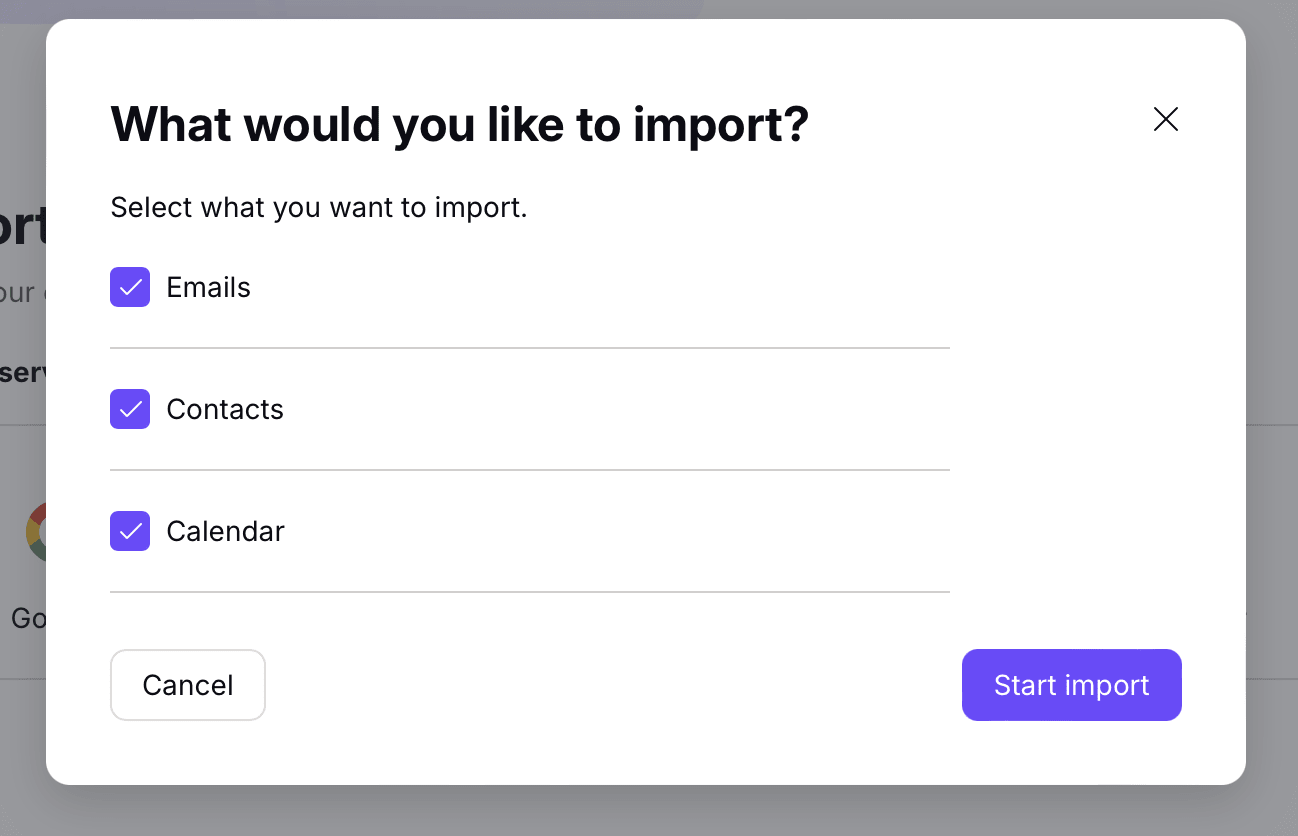
- Proton wird um Erlaubnis bitten, auf deine Informationen zuzugreifen, um sie aus Outlook in Proton Mail zu übertragen. Klicke auf Akzeptieren.
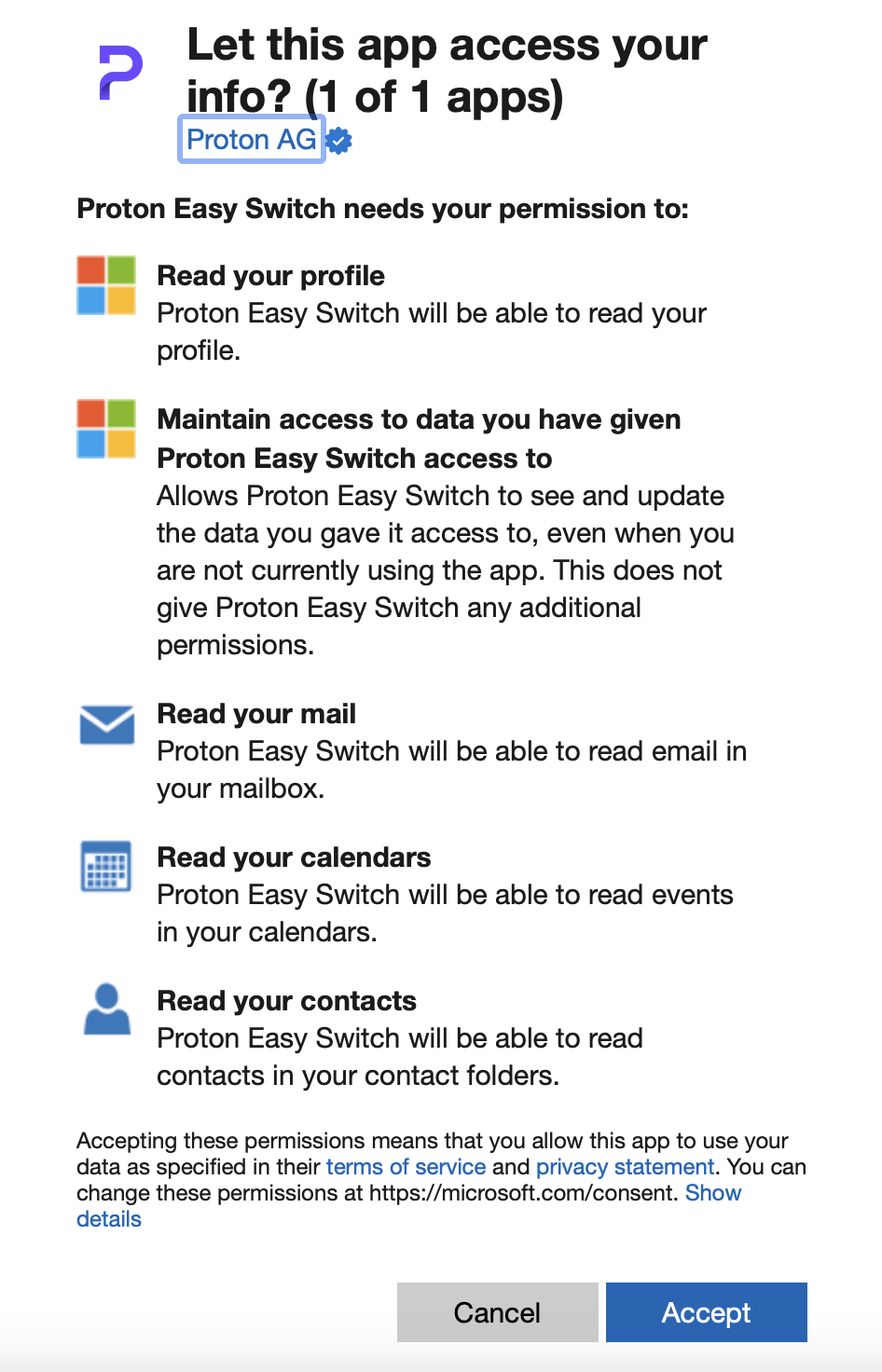
- Nachdem du ausgewählt und bestätigt hast, was migriert werden soll, klicke auf Import starten.
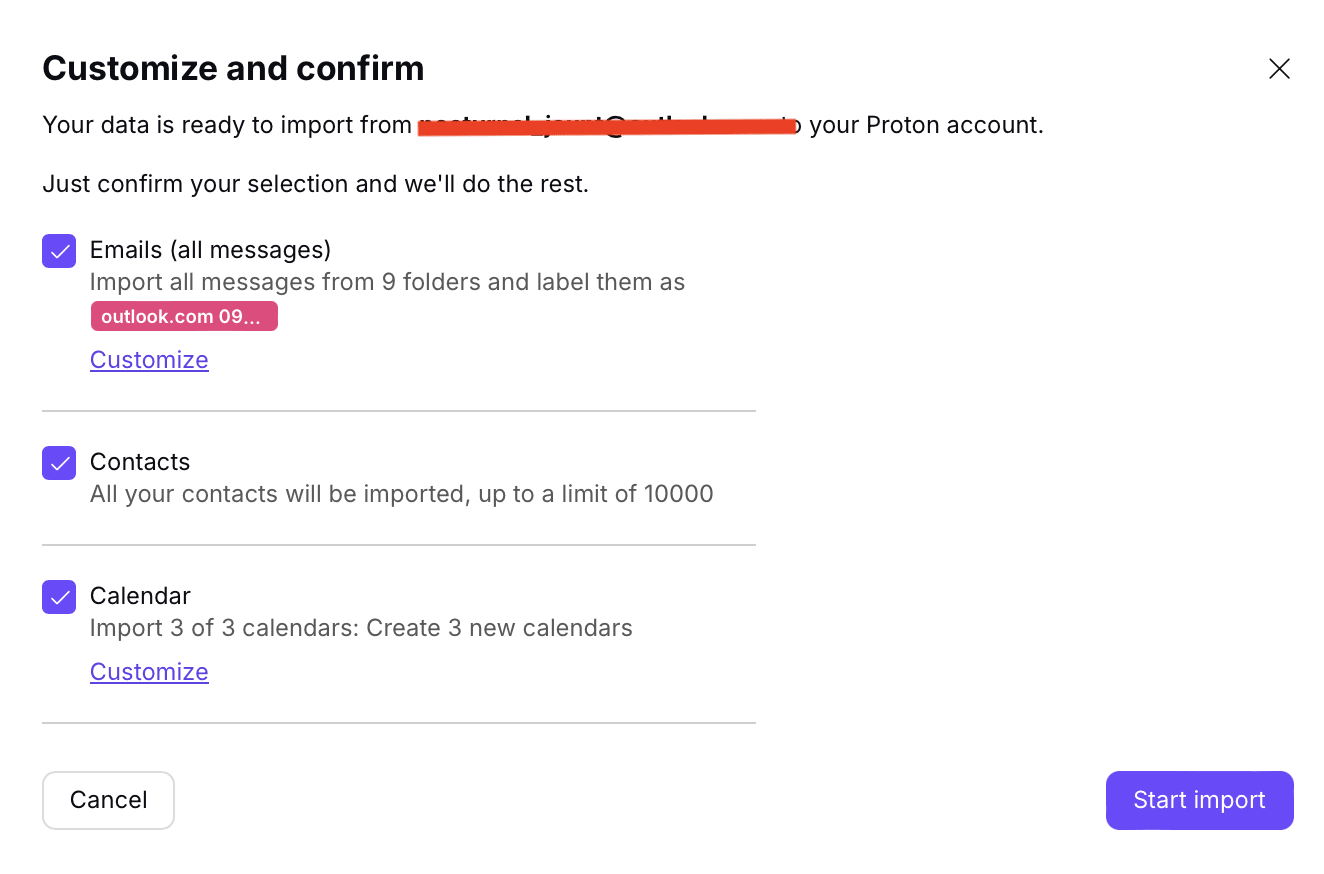
Du erhältst eine Benachrichtigung, wenn der Importvorgang abgeschlossen ist. Große Importmengen können mehrere Tage dauern.
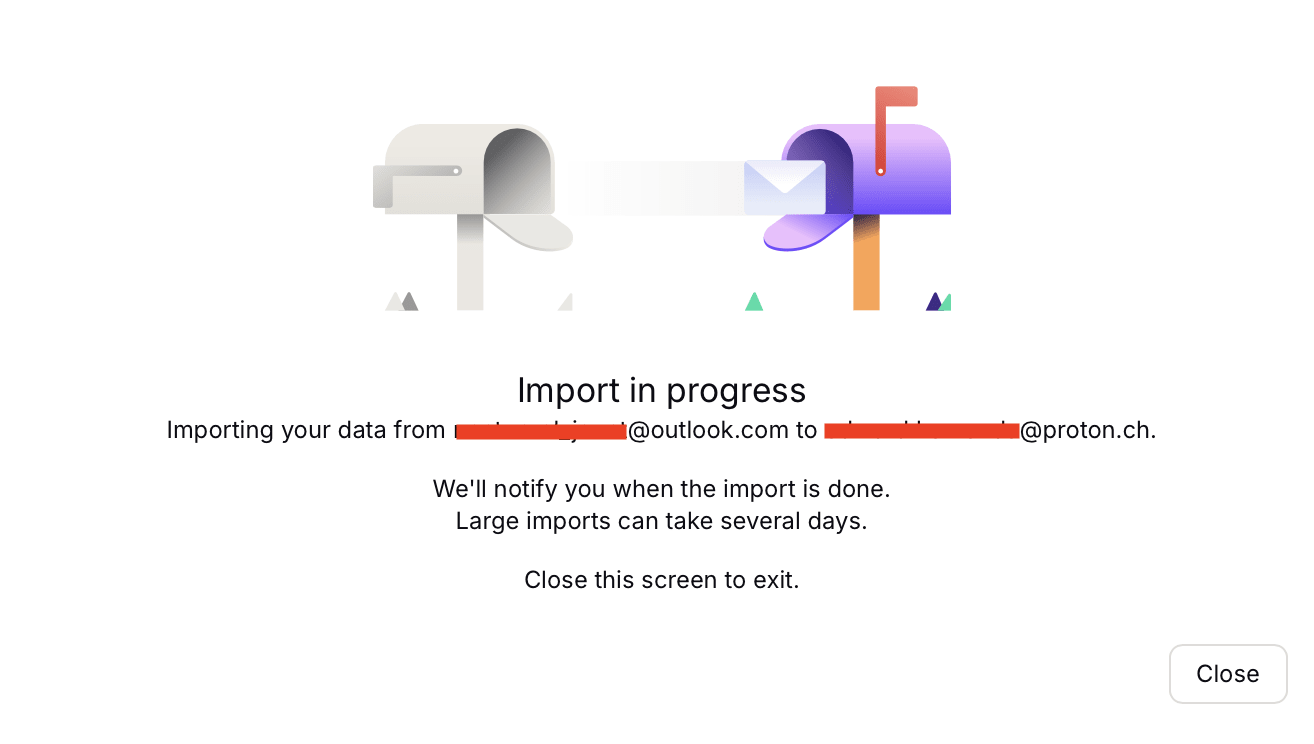
Wie du dein Outlook-Konto löschen kannst
Nachdem du die Daten aus deinem Postfach heruntergeladen hast, kannst du zum letzten Schritt übergehen, dein Outlook-Konto zu löschen.
- Melde dich zunächst bei deinem Microsoft-Konto an(neues Fenster).
- Klicke oben auf der Seite auf Deine Informationen.

- Scrolle anschließend nach unten zum Abschnitt Kontoinformationen.
- Klicke auf Konto schließen.
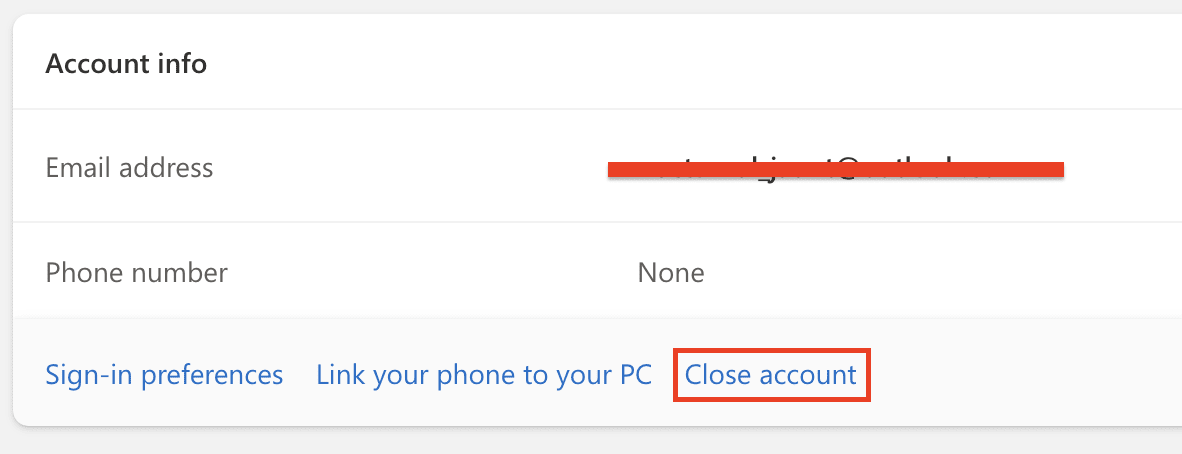
Hier beginnst du den Löschvorgang. Du wirst auf eine Microsoft-Supportseite weitergeleitet, die erklärt wie du dein Microsoft-Konto schließen kannst(neues Fenster).
- Scrolle nach unten und klicke auf Weiter.

- Du wirst auf die Seite Microsoft-Support kontaktieren weitergeleitet.
- Scrolle nach unten und wähle Möchtest du mit dem Schließen deines Kontos fortfahren?
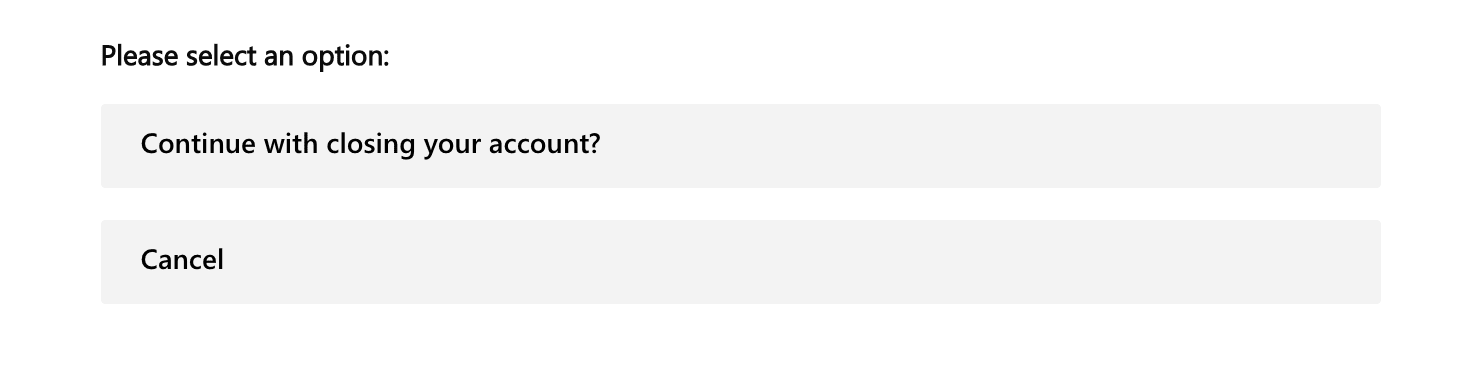
- Die Seite wird erweitert, um eine „Checkliste zur Bereinigung“ einzuschließen.
- Nachdem du die Liste überprüft hast, klicke erneut auf Möchtest du mit dem Schließen deines Kontos fortfahren?
- Dir wird die Option angeboten, dein Konto zu schließen.
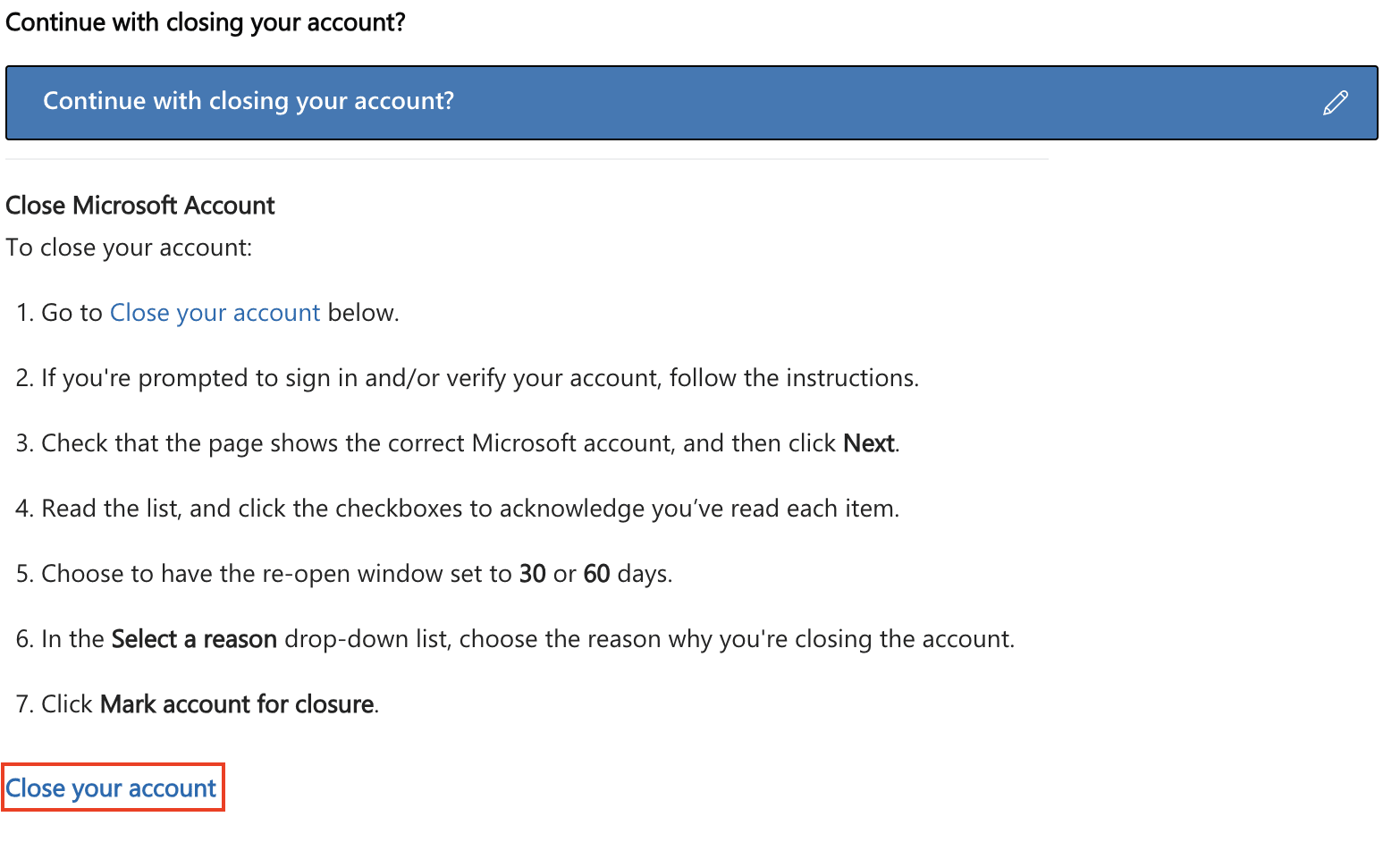
- Scrolle nach unten und klicke auf Weiter.
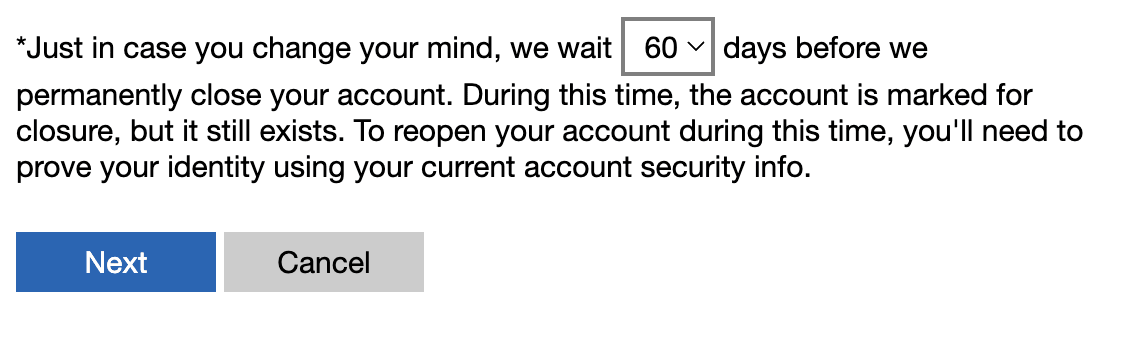
Bevor du dein Konto zur Schließung markieren kannst, verlangt Microsoft, dass du Kästchen ankreuzt, um zu bestätigen, dass du dir angeschaut hast, was passiert, wenn du dein Konto schließt. Außerdem wirst du aufgefordert, einen Grund für die Löschung deines Kontos anzugeben.
- Nachdem die Kästchen angekreuzt und ein Grund angegeben wurde, klicke auf Konto zur Schließung markieren.
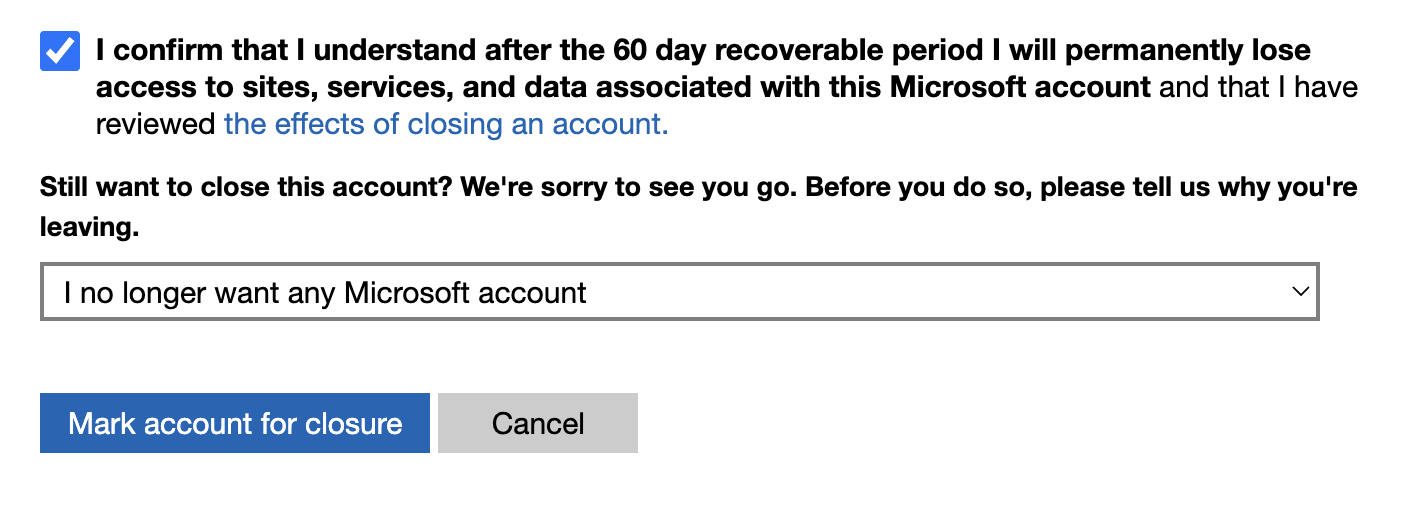
Dein Konto wird nach einer 60-tägigen Wartezeit geschlossen.
Was passiert, nachdem du dein Konto gelöscht hast
- 60-tägige Wartezeit: Nachdem du die Löschung eingeleitet hast, löscht Microsoft dein Konto nicht sofort. Stattdessen gibt es eine 60-tägige Wartezeit. Diese Frist ermöglicht es dir, dein Konto wiederherzustellen, falls du deine Meinung änderst. Wenn du dich in diesen 60 Tagen nicht anmeldest, wird dein Konto dauerhaft geschlossen. Meldest du dich an und dein Konto wird wiederhergestellt, musst du jedoch den Löschvorgang erneut durchführen.
- Verlust des Zugangs: Nachdem das Konto gelöscht wurde, verlierst du den Zugriff auf alle Microsoft-Dienste, die mit diesem Konto verknüpft sind. Das schließt Dienste wie OneDrive, Xbox Live und Skype ein. Stelle sicher, dass du alle Daten, die du behalten möchtest, von diesen Diensten überträgst oder sicherst, bevor du dein Konto löschst.
- E-Mails und Kontakte werden gelöscht: Alle E-Mails, Kontakte und Kalendereinträge, die mit deinem Outlook-Konto verknüpft sind, werden dauerhaft gelöscht. Wenn du irgendwelche Kalender oder Dokumente mit anderen geteilt hast, werden auch diese den Zugang verlieren.
Wie man Outlook aus deinem E-Mail-Client löscht
Bevor wir uns den Details widmen, wie man ein Outlook-Konto aus deinem E-Mail-Client entfernt, ist es wichtig, eine häufige Verwechslung zu klären.
Ja, Outlook ist ein E-Mail-Anbieter wie Gmail oder Yahoo. Aber die Outlook-Anwendung selbst ist das, was man einen Desktop-E-Mail-Client nennt, der Teil des Microsoft Office-Pakets ist. Ein E-Mail-Client ermöglicht es dir, E-Mails von verschiedenen Anbietern zu verwalten, nicht nur von Outlook.com. Das bedeutet, du kannst beispielsweise dein Gmail im Outlook-Desktop-Client verwenden.
Warum solltest du deinen Outlook-Posteingang aus deinem E-Mail-Client entfernen?
- Speicherplatz freigeben: E-Mail-Clients speichern Daten, die über die Zeit hinweg erheblichen Festplattenspeicher beanspruchen können. Das Entfernen von Konten, die du nicht mehr nutzt – oder haben möchtest – kann Platz freimachen.
- Weniger Posteingänge verwalten: Nur wesentliche Konten in deinem Client zu behalten, kann dir helfen, in deinen digitalen Räumen organisierter zu bleiben.
Wie man ein Outlook-Konto aus dem neuen Outlook für Mac entfernt
Wenn du bereit bist, deinen Outlook-Posteingang für Mac zu entfernen, starte die Anwendung auf deinem Desktop und folge diesen wenigen Schritten:
- Klicke in der Menüleiste auf Outlook und wähle dann Einstellungen.

- Unter Persönliche Einstellungen wähle Konten.

- Im Kontenfenster wähle das Konto aus, das du entfernen möchtest. Klicke auf den Minus (-) Knopf am unteren Rand des Fensters.
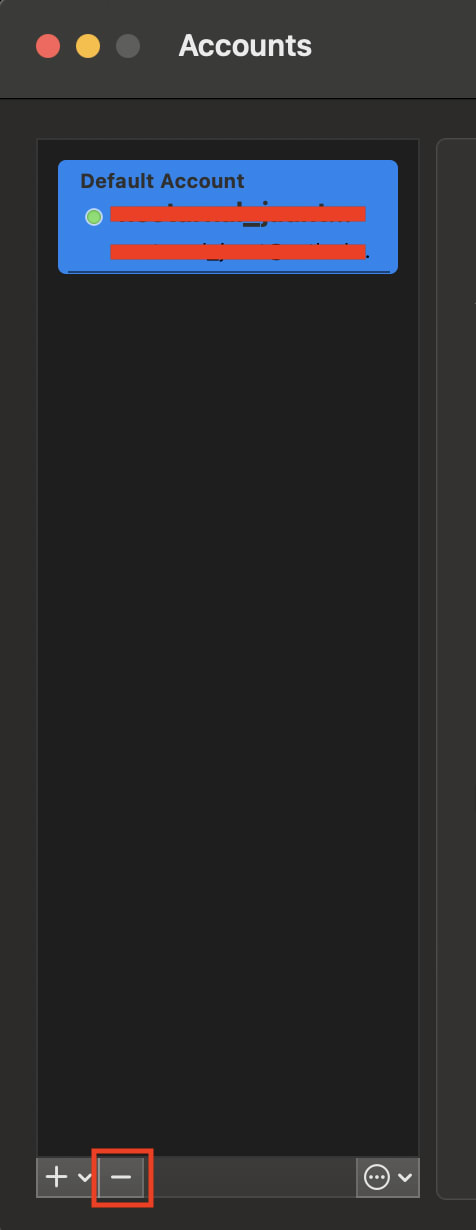
- Bestätige durch Klicken auf Abmelden.
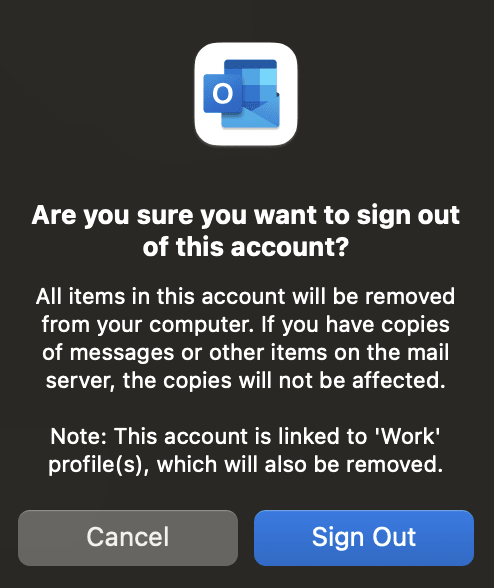
Wie man ein Outlook-Konto aus dem neuen Outlook für Windows entfernt
- Öffne die App und gehe zu Einstellungen (Zahnrad-Symbol).
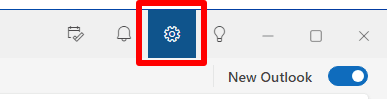
- Gehe zu Konten → E-Mail-Konten und wähle Verwalten neben dem Outlook-Konto, das du löschen möchtest.

- Klicke auf Entfernen.
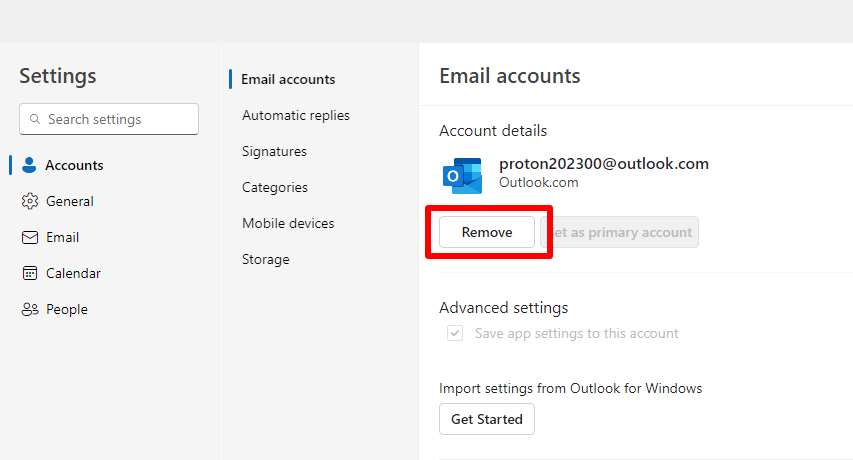
Wenn du bei Outlook mit dem Konto angemeldet bist, das du löschst, wirst du automatisch abgemeldet.
Warum Proton Mail wählen?
Jetzt, wo du Outlook verlassen hast, suchst du vielleicht nach einem neuen E-Mail-Dienst, der deine Privatsphäre an erste Stelle setzt. Glücklicherweise bietet Proton Mail nicht nur ein benutzerfreundliches E-Mail-Erlebnis, sondern geht auch in Sachen Sicherheit einen völlig anderen Weg – einen, der dir mehr Privatsphäre bietet, nicht weniger.
Hier ein Blick auf die robusten Funktionen von Proton:
- Datenschutz zuerst: Das Einnahmemodell von Proton Mail basiert nicht auf Werbung. Unsere Sicherheitsarchitektur schützt deine Daten, sodass sie selbst vor uns verborgen bleiben.
- Ende-zu-Ende-Verschlüsselung: Proton Mail sichert deine E-Mails mit Ende-zu-Ende-Verschlüsselung und Zero-Access-Verschlüsselung, was bedeutet, dass mehrere Schutzmaßnahmen vorhanden sind, um sicherzustellen, dass nur du – der Datenbesitzer – deine Daten behältst.
- Open-Source-Software: Die Transparenz von Proton Mail wird durch unabhängig geprüfte Open-Source-Software gestärkt
- Option für einen kostenlosen Tarif: Jeder hat das Recht auf Privatsphäre, deshalb bieten wir Proton Mail kostenlos an. Du kannst auf ein kostenpflichtiges Konto upgraden, um mehr Funktionen zu nutzen und unseren Kampf für ein besseres Internet zu unterstützen.
- Easy Switch-Tool: Unser Easy Switch-Tool macht den Wechsel zu Proton Mail einfach, indem es dir ermöglicht, deine Daten zu sichern und bestehende E-Mails, Kontakte und Kalender direkt von Outlook zu Proton Mail zu importieren.
Ein besserer Weg, um dein Postfach zu sichern
Bei Proton ist der Schutz deiner privaten Kommunikation der Grundstein für alles, was wir tun. Im Gegensatz zu den Praktiken der Big-Tech-Unternehmen, die deine persönlichen Daten kommerzialisieren, ist es unsere Mission, dein grundlegendes Recht auf Online-Privatsphäre zu wahren.
Wir setzen Ende-zu-Ende-Verschlüsselung ein, die absolute Vertraulichkeit gewährleistet; deine E-Mails bleiben für niemanden zugänglich, auch nicht für uns. Wir werden dich nicht verfolgen. Wir werden dir keine Werbung anzeigen. Wir werden deine Daten nicht für einen Anteil am Überwachungsgeldkuchen durchforsten, den viele Big-Tech-Unternehmen in den Mittelpunkt ihrer Geschäftsmodelle gestellt haben.
Proton Mail bietet eine sichere Alternative zu Outlook, die deine Privatsphäre an erste Stelle setzt.
Easy Switch ermöglicht dir einen einfachen Wechsel zu Proton Mail und den Umstieg weg von Unternehmen, die die Privatsphäre verletzen, wie Microsoft. Wenn du unsere Mission unterstützen möchtest, eine bessere Internetwelt zu schaffen, in der Privatsphäre der Standard ist, erwäge ein kostenloses Proton Mail-Konto oder ein Upgrade auf einen kostenpflichtigen Tarif.
